Pro Tools 就像那些喜欢长时间挂起的应用程序之一。它占用大量存储空间,在多个位置生成文件夹,并且不像常规程序那样容易删除。继续阅读以了解删除的简单方法 卸载 Pro Tools Mac.
在删除 Pro Tools 之前, 备份您的音频扩展,无论您使用的是 Mac OS X 还是 Windows 10。您的插件可能已下载到 Avid/Audio 目录中,而您在软件安装过程中不小心删除了它们。
有几件事要记住 在 Mac 上卸载应用程序,本指南将向您展示,让我们开始吧!
内容: 第 1 部分。为什么我无法删除 Pro Tools?第 2 部分。如何卸载并重新安装 Pro Tools Mac?第 3 部分。如何在 Mac 上完全卸载 Pro Tools?部分4。 结论
第 1 部分。为什么我无法删除 Pro Tools?
如果 Pro Tools 的卸载选项显示为灰色,则表示系统或应用程序本身正在限制卸载过程。以下是一些可能的原因:
- Pro Tools 或其相关进程仍在后台运行。
- 缺少卸载软件所需的管理权限或许可。
- Pro Tools 安装可能已损坏,导致卸载程序发生故障。
- 系统策略或第三方软件可能会限制卸载过程。
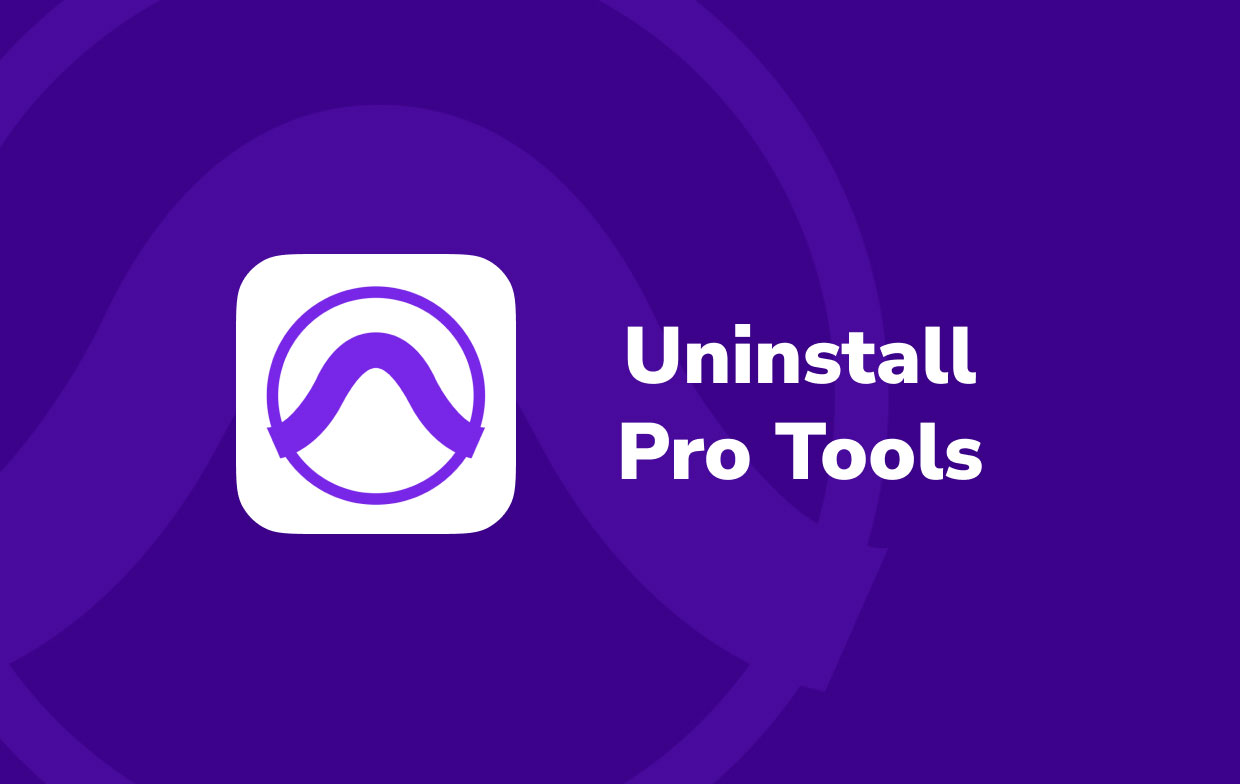
要了解有关如何在 Mac 上卸载 Pro Tools 的更多信息,请继续阅读下文。
第 2 部分。如何卸载并重新安装 Pro Tools Mac?
在 Mac 上卸载和重新安装 Pro Tools 涉及几个步骤,以确保正确移除和重新安装所有组件。以下是详细指南:
手动卸载 Pro Tools Mac 是一个耗时的过程,可能会耗费您大量的时间和精力。在执行此删除操作之前,请确保您以管理员身份登录 Mac,然后按照以下说明进行操作:
- 找到应用程序目录。 从下拉菜单中选择应用程序 > Digidesign > Pro Tools > Pro Tools Utilities。
- 您应该会看到一个名为“卸载 Pro Tools”的文件。双击此文件并继续屏幕上的说明以完成卸载。
- 有两种卸载方式可供选择:干净卸载和安全卸载。 如果您不希望留下您的插件设置,请选择“干净卸载”。
- 根据您下载的 Pro Tools 版本,您可能无法使用卸载文档。相反,要完全卸载 Mac 上的 Pro Tools,只需将每个 Pro Tools 或 Avid 项目拖放到垃圾箱中即可。您必须删除以下文件夹和文件:
-
Mac HD/Applications/Pro Tools Mac HD/Library/Application Support/Propellerhead Software/RexMac HD/Library/Audio/MIDI Patch Names/AvidMac HD/Users/home/Library/Preferences/Avid/Pro ToolsMac HD/Library/Application Support/Avid/Audio
您还应该仔细检查库,看看是否还有其他“Avid”目录并删除它们。然后在 Launchpad 上查找 Pro Tools First 徽标。如果它尚未自动删除,请立即将其删除。最后清空垃圾箱。
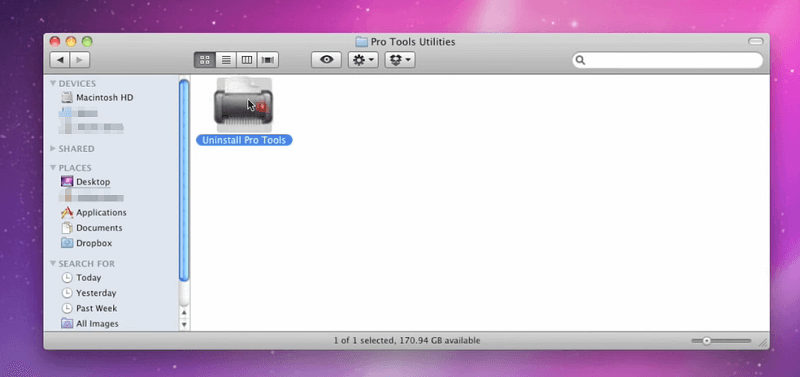
在 Mac 上重新安装 Pro Tools:
- 访问 Avid Pro Tools 下载页面并下载与您的 macOS 兼容的最新版本的 Pro Tools。
- 打开下载的安装程序文件并按照屏幕上的说明进行操作。
- 当系统提示允许安装时,输入您的管理员密码。
- 安装后,启动 Pro Tools。使用您的 Avid 帐户凭据和任何必要的激活码按照激活说明进行操作。
- 如果您使用附加插件或内容包,请确保在设置 Pro Tools 后重新安装它们。
- 安装后,根据需要配置您的 Pro Tools 设置和首选项。
第 3 部分。如何在 Mac 上完全卸载 Pro Tools?
我们推荐使用 iMyMac PowerMyMac 至 完全删除 Pro Tools 并安全删除其残留文件作为一款功能强大的 Mac 清理软件,它不仅可以智能地 卸载 Roblox 等软件、Office 和 Dropbox,还可以清理 Mac 上的各种垃圾文件和缓存,扫描大文件、旧文件和重复文件,还可以管理 Mac 上的浏览器扩展。
您所要做的就是按照这些步骤来 自动卸载 Mac 上的 Pro Tools 只需点击几下:
- 首先,下载、安装并启动该软件。
- 点击 App卸载程序 工具,选择 SCAN. 等待一些时间以便扫描完成。
- 确认一切无误后,已安装的应用程序将显示在右侧。在搜索框中输入要删除的产品名称,例如 Pro Tools。
- 选择您要删除的所有支持文件。 选择 清洁 消除您在仔细检查数据后突出显示的所有文件。
- 完成后会出现一条带有“清理完成”字样的弹出消息,表示删除已完成。

部分4。 结论
即使卸载完成后,Pro Tools 也经常会留下大量设置和数据。那么如何 在 Mac 上完全卸载 Pro Tools? 您可能需要手动删除所有这些项目,或使用注册表清理软件将它们全部删除。如果您不删除这些文件,它们将在下次下载另一个版本的 Pro Tools 时使用,而且随着时间的推移,它们可能会带来问题。
因此,我们建议您使用 PowerMyMac 等专业工具来轻松快速地删除该应用程序并擦除任何相关数据。



